Як створити розмір фотографій за допомогою Google Picasa
Picasa 3 є провідним для обміну через соціальні мережіЗМІ, блоги та електронну пошту. Таким чином, він має кілька зручних функцій для пакетного зміни розміру ваших фотографій у більш зручних для веб-розмірів файлах, щоб ви могли їм легко надсилати електронною поштою або ділитися ними через Dropbox. У цьому groovyPost я покажу вам, як швидко та легко створювати зміни розмірів версій фотографій Picasa, не змінюючи оригінальні файли для потворного обміну блаженством!
Оновлення редактора:
1 травня 2016 року Google вийшов у відставку із Picasa. Знаючи це, я завантажив останню і останню копію з Google, щоб я міг використовувати додаток у майбутньому і не порушувати статтю нижче. Завантаження Windows - Завантажити Mac.
Крок 1
Google вбив свого продукту Picasa на початку 2016 року. Завантажте Picasa 3.8 (або пізніше). Див. Посилання для завантаження вище для Mac чи Windows.

Крок 2
З Picasa виберіть партію фотографій. Це можна зробити, намалювавши поле навколо фотографій, які ви хочете вибрати, або за Клацання перше фото в серії, тримає SHIFT і потім Клацання останню фотографію із серії, яку потрібно вибрати.
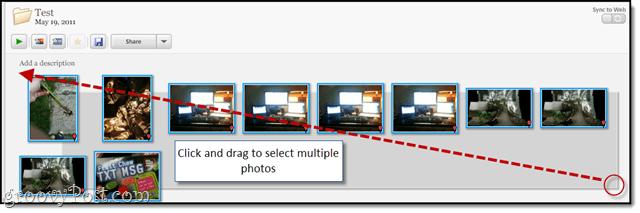
Крок 3
Клацніть Файл > Експорт зображення в папку. Або натисніть CTRL + SHIFT + S на клавіатурі.
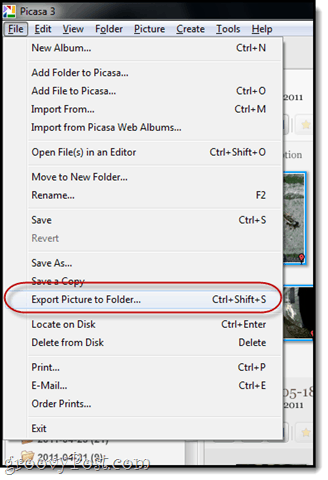
Крок 4
Виберіть параметри експорту:
- Експорт місцезнаходження: Перейдіть до папки, де ви хочете зберегти розміри фотографій. Рекомендую залишити його за замовчуванням, оскільки воно вже є у відкритій структурі папок Picasa.
- Назва експортованої папки: Назвіть це все, що завгодно. Однак якщо ви плануєте називати це "Змінено розмір, "Як я мав намір, ви можете правильно написати це.

- Розмір зображення: Виберіть Змініть розмір до і перетягніть повзунок до одного із загальних налаштувань. Я рекомендую 640 пікселів. Це пристойно висока здатність, але все ще астрономічно нижча, ніж за замовчуванням знімається більшість цифрових камер
- Якість зображення: Залиште це на автоматичному. Не потрібно знижувати якість фотографії, оскільки ви вже змінили розмір фотографії.
- Водяний знак: За бажанням. Ми розповімо про це в іншому groovyTutorial.
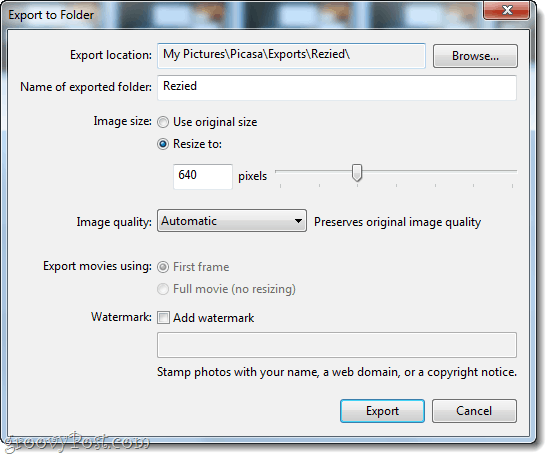
Клацніть Експорт коли все закінчиться
Крок 5
Picasa розмістить ваші зміни розмірів у новій папці. Це проходить досить швидко, але ви можете спостерігати за прогресом у правому нижньому куті.
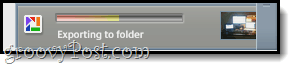
Коли все завершено, ви можете побачити нову папку, створену під Експорт вліво, якщо ви залишили папку експорту як за замовчуванням.
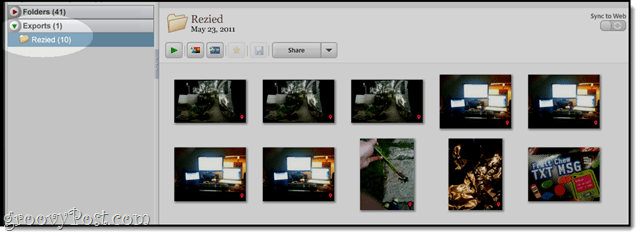
Крок 6
Якщо вам цікаво, ви можете вибрати фотографію та Клацніть Перегляд> Властивості і перевірити різницю у розмірі файлу.
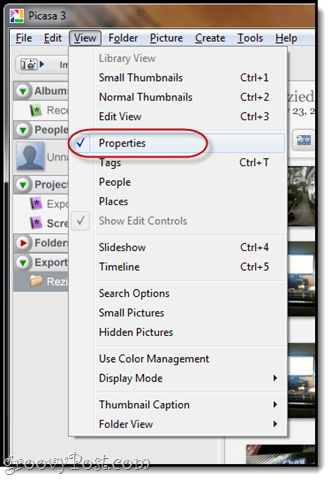
У цьому прикладі ми перейшли від 972 КБ - майже мегабайт - до всього 88 Кбайт. Це буде набагато легше з сьогоднішніми обмеженими планами даних!
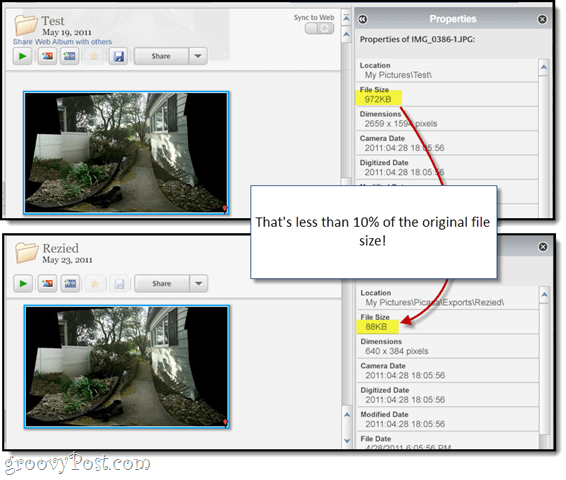
Тепер, коли ви змінили розмір своїх фотографій, може бути зручно додати роздільну здатність під час перейменування ваших фотографій. До цього часу насолоджуйтесь фотографіями Picasa керованого розміру.








![Google Sites додає інтеграцію, канали та спеціальні шаблони Picasa [groovyNews]](/images/google/google-sites-adds-picasa-integration-feeds-and-custom-templates-groovynews.png)

Залишити коментар